|
很多用户为了让自己的电脑看起来更加个性化,都会更换自己喜欢的壁纸、主题、头像等等,那就有用户问Microsoft账户头像怎么更改,自己试了几次都没有成功,那下面小编就给大家介绍具体的操作方法。
步骤:
1、打开电脑,点击电脑左下角的窗口图标,如下图。
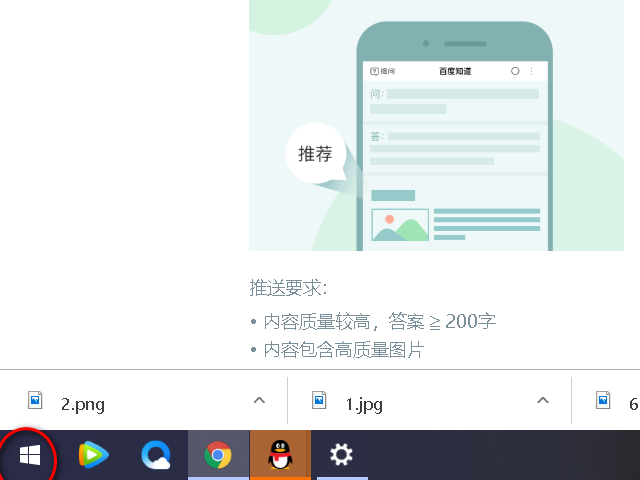
2、点击后出现如下界面,点击设置图标,如下图。
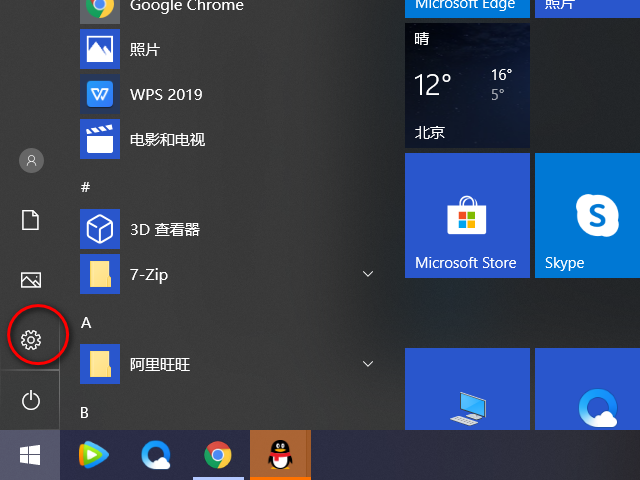
3、点击设置后,进入Windows设置界面,点击账户选项。
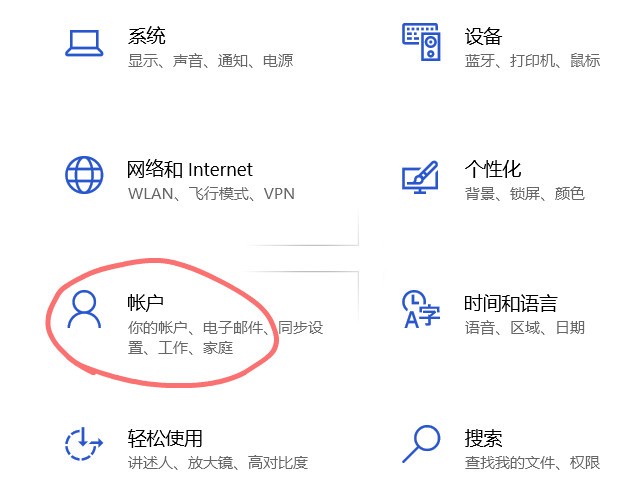
4、进入账户选项后,出现如下图,点击左边的账户信息。
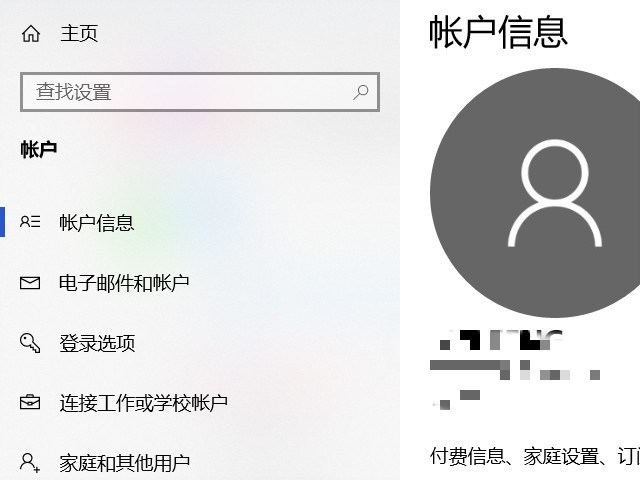
5、在账户信息界面中找到创建头像,选择相机或者从现有图片中选择。
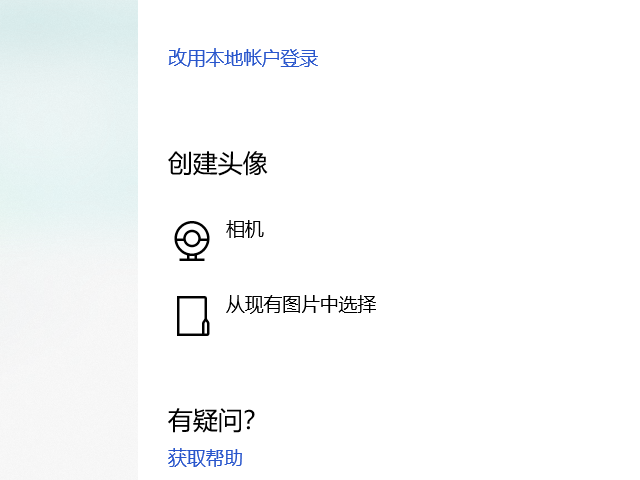
6、在这里选择“从现有图片中选择”,进入后随意选择一张图片。
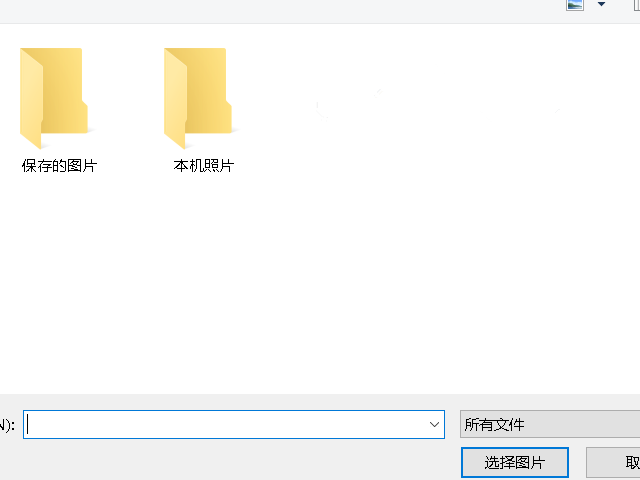
选择好图片后,返回界面,就可以看到Microsoft头像已经更改完成。 |